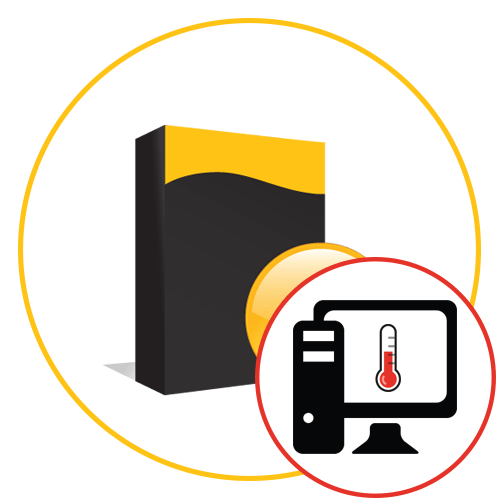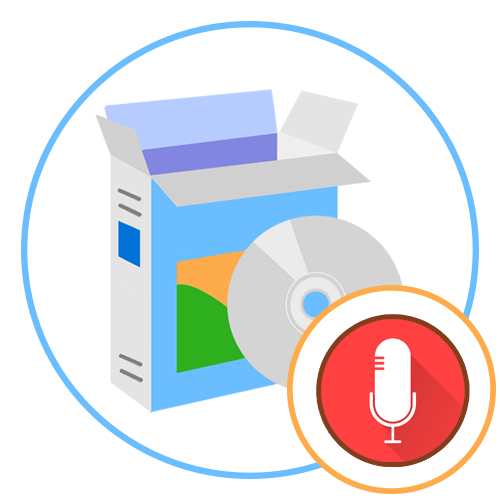Зміст
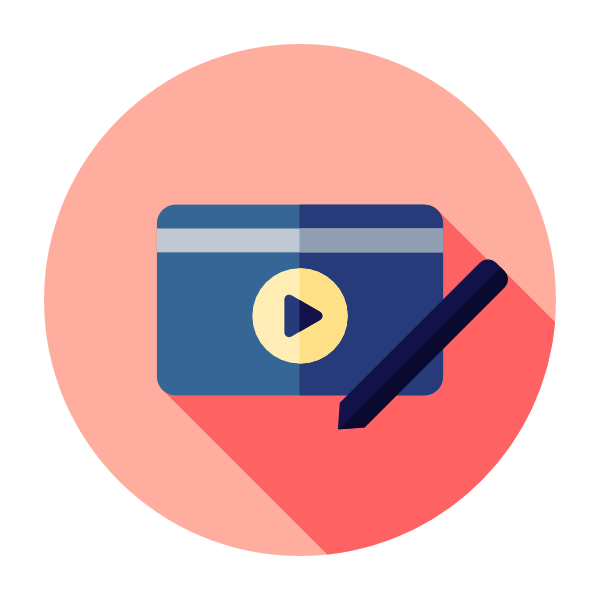
| функції | DaVinci Resolve | Wondershare Filmora | Adobe Premiere Pro | Sony Vegas Pro | VSDC Free Video Editor | Movavi Відеоредактор | Kdenlive | Відеомонтаж |
|---|---|---|---|---|---|---|---|---|
| багатодоріжковий редактор | ||||||||
| додавання 3D-ефектів | ||||||||
| різні робочі простори | ||||||||
| пресети для експорту | ||||||||
| операційна система | Windows, macOS, Linux | Windows, macOS | Windows, macOS | Windows | Windows | Windows, macOS | Windows, macOS, Linux | Windows |
| мова | Російська | Російська | Російська | Російська | Російська | Російська | Російська | Російська |
| Ліцензія | безкоштовно | умовно-безкоштовна | платна | платна | безкоштовно | платна | безкоштовно | платна |
DaVinci Resolve
Першою програмою для редагування відео в нашому списку буде DaVinci Resolve. Пов'язано це з декількома вирішальними факторами. Перший & 8212; спрямованість софта на професійне використання з наявністю абсолютно всіх необхідних опцій для тих, хто працює зі складними проектами. Другий & 8212; повністю безкоштовне поширення і відсутність обмеження для початківців в плані освоєння софта. Цей той самий вкрай рідкісний випадок, коли розробники не просять грошей за використання по такого серйозного рівня.
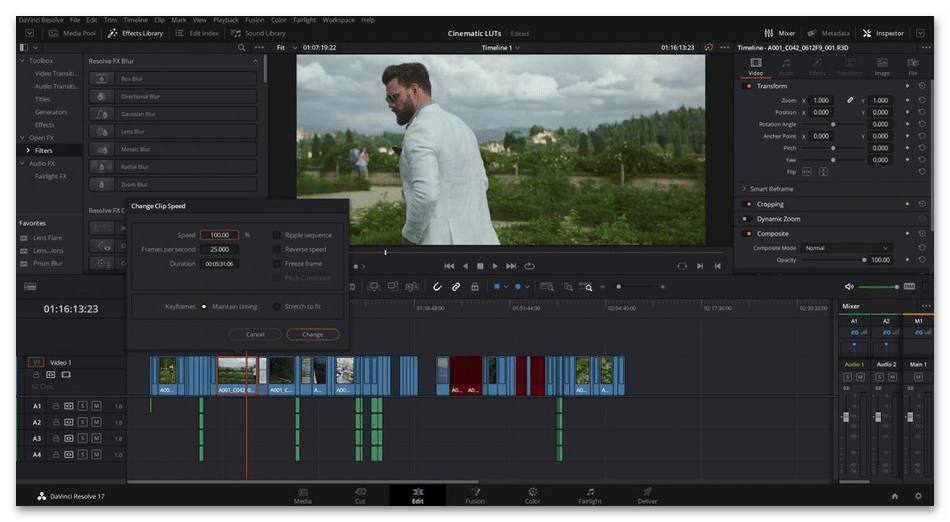
Тепер поговоримо безпосередньо про функціональну складову DaVinci Resolve. Почати варто з підтримки многодорожечного редактора без обмежень на кількість додаються кліпів. У цьому плані все впирається тільки в продуктивність вашого комп'ютера, адже чим більше доріжок ви додаєте, тим більше системних ресурсів споживає програма. За допомогою основної панелі інструментів і декількох контекстних меню здійснюється основна взаємодія з кліпами: їх обрізка, прискорення, редагування ефектів, накладення один на одного і багато чого ще, що обов'язково стане в нагоді як під час професійного монтажу, так і при аматорському використанні DaVinci Resolve.
У таблиці вище ви можете бачити, що даний софт володіє поділом на робочі простори. Пропонуємо розібратися з тим, що ж це означає. Наприклад, вас цікавить виключно фарбування кадру (що характерно для професійного монтажу). Вам знадобиться перейти на відповідну вкладку, щоб отримати доступ до конкретних інструментів і приховати відображення тих, які зараз навряд чи будуть використовуватися. Такі ж вкладки є для параметрів експорту і для роботи з доріжками, а перемикання між ними задоволене просте і ви швидко звикнете до такої реалізації управління.
Гідності:
- Безкоштовне розповсюдження;
- Необмежена кількість доріжок на таймлайні;
- Зручне розділення на робочі простори;
- Можливість пофарбувати кадр в потрібні кольори;
- Підходить як любителям, так і професійним користувачам.
Недоліки:
- Під час ознайомлення з програмою недоліків не виявлено.
Якщо попередній софт здається для вас складним через поверхневих знань про Відеомонтаж в цілому, рекомендуємо звернути увагу на Wondershare Filmora. Це умовно-безкоштовна програма (основні функції доступні після реєстрації), націлена на спрощення процесу редагування роликів без особливих обмежень в плані можливостей. У ній не монтують ЦІЛІ ФІЛЬМИ, але вона цілком підійде для роботи над роликами, які згодом будуть розміщені на YouTube або викладені на інших цифрових майданчиках. Освоєння принципів взаємодії з програмою цілком посильне &8212; завжди можна звернутися за підказками і отримати відомості про всі інструменти російською мовою.
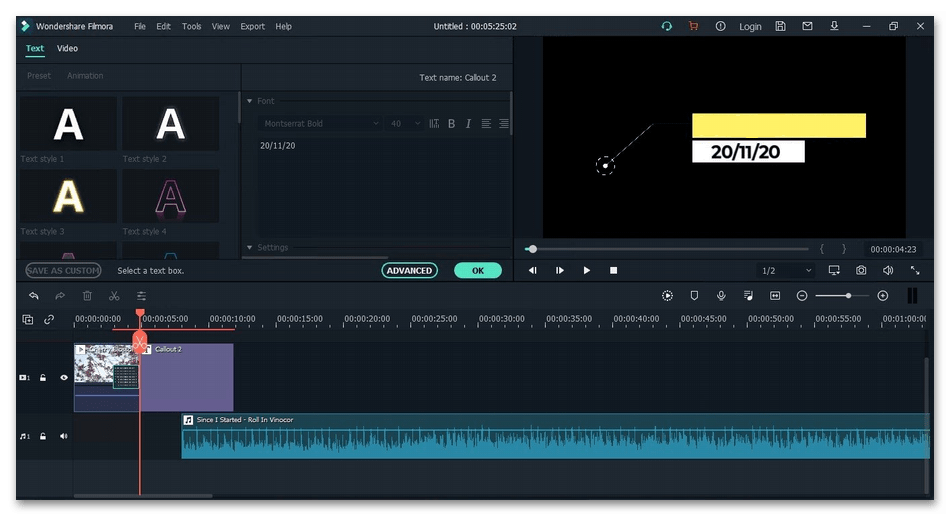
Починається процес редагування з розташування ролика на таймлайні. Звичайно, присутня підтримка декількох доріжок як відео, так і супроводу у вигляді музики, субтитрів або зображень. Ви маєте право розміщувати всі ці елементи саме так, як вважаєте за потрібне, попередньо виконавши обрізку або згрупувавши деякі кадри для простоти загального редагування. Завдяки цьому Wondershare Filmora підходить не тільки для обробки вже існуючих матеріалів, але і для створення презентацій слайд-шоу або інших схожих проектів.
Якщо ви є відеоблогером або записуєте навчальні матеріали, софт можна використовувати для об'єднання всіх доріжок, виділення необхідних частин в кадрі за допомогою інструментів малювання і для паралельного запису звуку з мікрофона. Вам достатньо вибрати інструмент, вказати пристрій захоплення звуку і записати свою аудіодоріжку, яка тут же буде поміщена на таймлайн і доступна для редагування. Стандартні інструменти перераховувати не будемо, але знайте, що в Wondershare Filmora ви знайдете як засоби для накладення візуальних ефектів, так і інструменти управління звуком, відео, текстом і картинками.
Гідності:
- Зручна реалізація інтерфейсу для недосвідчених користувачів;
- Можливість записати звук з мікрофона;
- Вбудована бібліотека з медіаматеріалами.
Недоліки:
- Невеликий список налаштувань експорту;
- Відсутність деяких інструментів для професійного монтажу.
Adobe Premiere Pro
Якщо раніше ви хоча б трохи вникали в тему відеомонтажу, то повинні були чути про програму Adobe Premiere Pro. Це популярне рішення від відомої компанії, орієнтоване на професійне використання. Як і практично всі продукти від Adobe, поширюється софт платно за підпискою. Однак безкоштовно його можна використовувати протягом місяця, що допоможе дізнатися про всі функції або навіть завершити кілька проектів, не заплативши грошей. Після цього ви маєте право вирішити, чи варто купувати дану програму і взаємодіяти з нею на постійній основі.
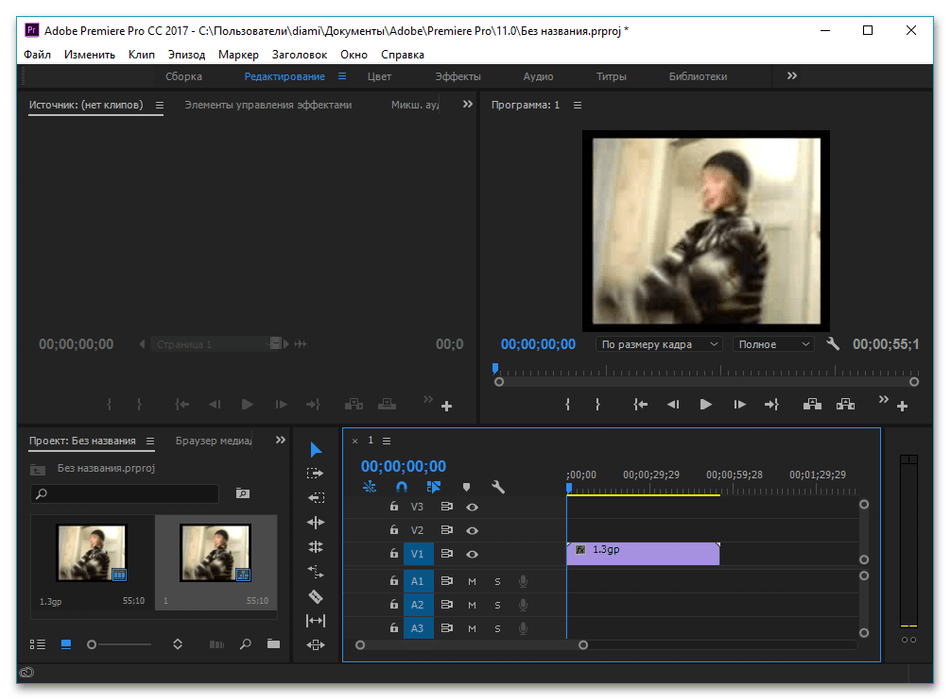
Після запуску ви відразу ж потрапляєте в дуже зручний для роботи інтерфейс, в якому присутній грамотне поділ на різні робочі простори, а також доступна детальна настройка абсолютно всіх вікон як в плані їх розміру, так і розміщення в загальному вікні. Ви бачите багатодоріжковий редактор з окремими налаштуваннями для кожного треку. Будь-який з них можна закріпити, додати в групу, приховати відображення або виконати інші дії, пов'язані з редагуванням. Основні інструменти настройки доріжок знаходяться зліва, що дозволяє швидко обрізати їх, склеїти, перемістити або управляти швидкістю.
Перемикайтеся між доступними вкладками або вибирайте конкретний ролик для відображення необхідних налаштувань. Наприклад, при додаванні субтитрів ви можете повністю налаштувати анімацію тексту, вихід з напівпрозорості і перехід до іншого тексту, вибрати швидкість пересування, регулюючи відповідні повзунки і самостійно переміщаючи напис у вікні попереднього перегляду. Приблизно те ж саме відноситься і до зображень, якщо ви збираєтеся накладати їх поверх основного кліпу. В інтернеті можна знайти величезну кількість навчальних матеріалів по Adobe Premiere Pro російською мовою, тому процес ознайомлення з основним робочим процесом буде комфортним.
Гідності:
- Можливість налаштувати кожне вікно під себе;
- Сумісність з іншими проектами програм від Adobe;
- Детальні налаштування анімації та переходів;
- Підходить для професійного використання.
Недоліки:
- Платне розповсюдження;
- Можуть виникнути труднощі в розумінні принципів роботи деяких інструментів.
Sony Vegas Pro
Раніше, коли існувало не так багато відеоредакторів, а частина з них перебувала в тіні гігантів, програма Sony Vegas Pro змагалася з продуктами від Adobe і була їх головним конкурентом. Користувачі вибирали між Premiere Pro і Sony Vegas, часто віддаючи перевагу другому рішенню. Пов'язано це з трохи іншим підходом до процесу монтажу відео і популяризацією в певних сферах створення контенту (здебільшого це відноситься до різних нарізок і подібних матеріалів, які завантажуються на YouTube). Зараз вибір набагато більше, але Sony Vegas Pro все ще залишається затребуваним і популярним рішенням через підтримку розробниками і наявності практично всіх необхідних інструментів.
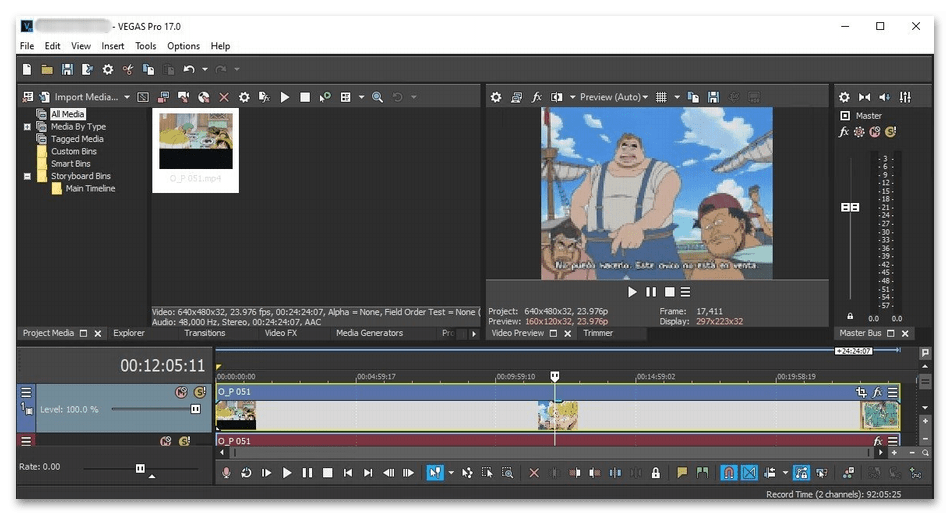
Якщо говорити саме про стандартні інструменти, звичайно, за допомогою Sony Vegas Pro ви можете легко обрізати відео, накласти музику, один кадр поверх іншого, додати переходи, зображення і субтитри. В окремому вікні можна попрацювати над кольорокорекцією як для одного фрагмента, так і всього проекту в цілому. Присутній набір різних ефектів і підтримка тривимірних об'єктів, які налаштовуються окремо і навіть анімуються. Всього цього цілком достатньо для комфортного використання Програми як любителями, так і професіоналами.
Щороку розробники намагаються випускати оновлення для Sony Vegas Pro, удосконалюючи свій софт. Наприклад, зараз підтримується автоматичне розфарбовування роликів, якщо ті спочатку були чорно-білими, є відмінне розпізнавання зеленого екрану з можливістю накласти будь-який фон. Підтримується завантаження контенту в форматі RAW з подальшим конвертуванням і кодуванням в будь-який популярний відеоформат зі своїми настройками. Все це особисто налаштовує користувач під свої вимоги, оптимізуючи не тільки візуальну частину контенту, але і його технічні параметри, щоб Відео коректно відтворювалося на всіх пристроях і підпадало під потрібний розмір кінцевого файлу.
Гідності:
- Використання передових технологій відеомонтажу;
- Можливість розфарбувати чорно-біле відео;
- Гнучка корекція кольору;
- Підтримка медіаданих у форматі RAW.
Недоліки:
- Програма поширюється платно;
- Новачкові доведеться витратити деякий час на навчання.
VSDC Free Video Editor
У Програми VSDC Free Video Editor немає агресивної рекламної компанії або безлічі рекомендацій з боку творців контенту, проте вона є однією з найпопулярніших через надання всіх необхідних функцій для роботи з відеоконтентом. Відкривши софт, ви відразу бачите вже звичне поділ робочого простору на зони. Є зручний засіб попереднього перегляду, розмір якого можна налаштувати, якщо за замовчуванням область занадто велика або маленька. Підтримується багатодоріжковий редактор з можливістю додати практично необмежену кількість кліпів. Всі стандартні інструменти розташовані на одній основній панелі для простоти виклику і використання.
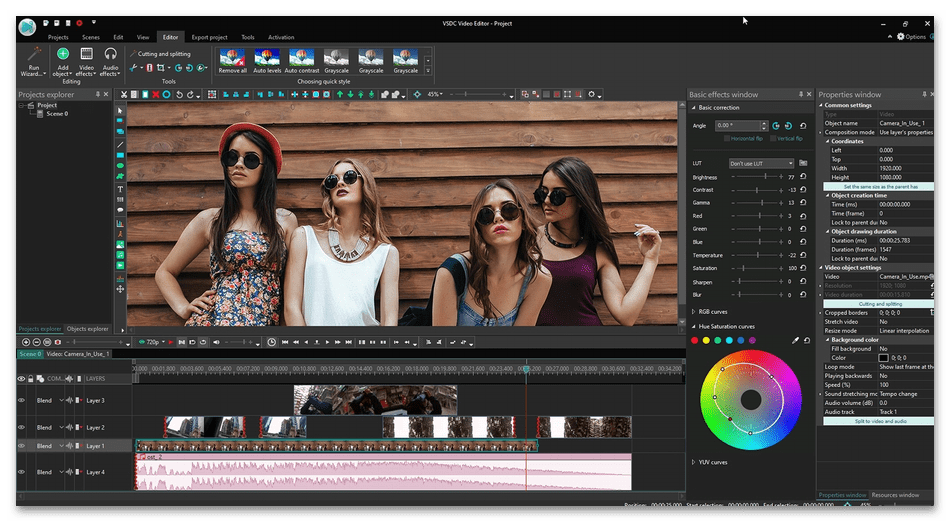
Якщо говорити про просунутих налаштуваннях, то для цього знадобиться перемикатися між вікнами або через спеціальне меню, що випадає галочками вибирати, які з них відображати постійно. Таким чином, вийде легко використовувати корекцію кольору, бачачи зміни в режимі реального часу, додавати анімацію тексту або зображення, регулюючи розташування об'єктів вручну. Доступно безліч різних ефектів і засіб роботи з хромакеем, що робить можливим використання комп'ютерної графіки, хоч і не у всіх її проявах.
Багато користувачів добре відгукуються про VSDC Free Video Editor і в першу чергу відзначають оптимізацію в плані використання системних ресурсів. При додаванні декількох десятків доріжок програма звичайно буде працювати повільніше, але при належній потужності ПК рендеринг і перегляд в режимі реального часу працює без зависань і тривалих завантажень. Ознайомитися абсолютно з усіма функціями і інструментами пропонуємо на офіційному сайті VSDC Free Video Editor, де ще можна дізнатися про переваги PRO-версії, яка націлена виключно на професійне використання.
Гідності:
- Робота зі спецефектами та зеленим фоном;
- Програма оптимізована для слабких ПК;
- Є можливість виділити і відстежувати об'єкт в кадрі.
Недоліки:
- Не всі функції будуть зрозумілі новачкові;
- Інтерфейс може здатися перевантаженим, тому буде потрібно його індивідуальна настройка.
Movavi Відеоредактор
Функціональність програми Movavi відеоредактор зосереджена на повноцінному монтажі відео, проте з ухилом на простоту використання і підходить тим користувачам, хто раніше не стикався з виконанням подібних завдань. Однак відразу варто відзначити, що, незважаючи на свою простоту, даний софт поширюється платно, а безкоштовна версія підходить тільки для ознайомлення. Якщо ваше завдання полягає в тому, щоб вирізати зайве з відео, склеїти його з іншими, накласти музику, переходи і субтитри, то Movavi відеоредактор допоможе зробити це максимально швидко і без зайвих налаштувань, які потенційно викликають труднощі.
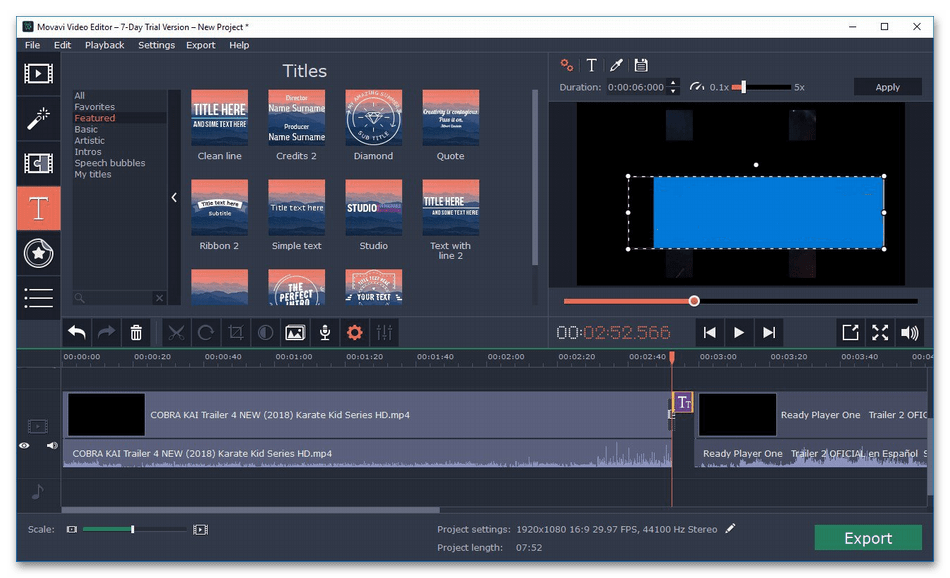
Ще одна можливість, спрямована на любителів, &8212; підтримка вбудованого каталогу з ліцензованою музикою, різними ефектами і фільтрами. Завдяки цьому Вам не доведеться шукати файли в Інтернеті і завантажувати їх, імпортуючи різні плагіни і доповнення в Movavi відеоредактор. Звичайно, розширений набір шрифтів та переходів для відео також включений до цього списку.
Інтерфейс даного рішення повністю русифікований, що відноситься і до документації, представленої на офіційному сайті. Це зробить процес ознайомлення і навчання ще більш простим, що якраз буде корисно для користувачів, вперше стикаються з подібними програмами. Додатково самі розробники іноді випускають тематичні відео, в яких описані принципи роботи деяких функцій і підказки для просунутого монтажу. Обов'язково скачайте безкоштовну версію Movavi відеоредактор, щоб самостійно спробувати кожен інструмент і зберегти приклад першого проекту. Після цього має сенс задуматися над покупкою повної версії софта.
Гідності:
- Підходить для швидкого і простого монтажу відео;
- Вбудована бібліотека звуків, ефектів та переходів;
- Повноцінна підтримка многодорожечного редактора.
Недоліки:
- Платне розповсюдження;
- Не підійде користувачам, які шукають повноцінне професійне рішення для монтажу;
- Обмежений набір інструментів для корекції кольорів та роботи із зеленим екраном.
Kdenlive
Раніше Kdenlive позиціонувалося як рішення для обробки відео, призначене для операційних систем Linux, проте зараз поширюється як для Windows, так і MacOS. Софт можна вважати стандартним відеоредактором з усіма звичними і потрібними функціями. Однак для професійного використання Kdenlive не зовсім підходить. Пов'язано це, наприклад, з відсутністю підтримки RAW, неможливістю завантажити відео, зняті в форматі 360 градусів, і малим набором інструментів роботи з зеленим екраном.
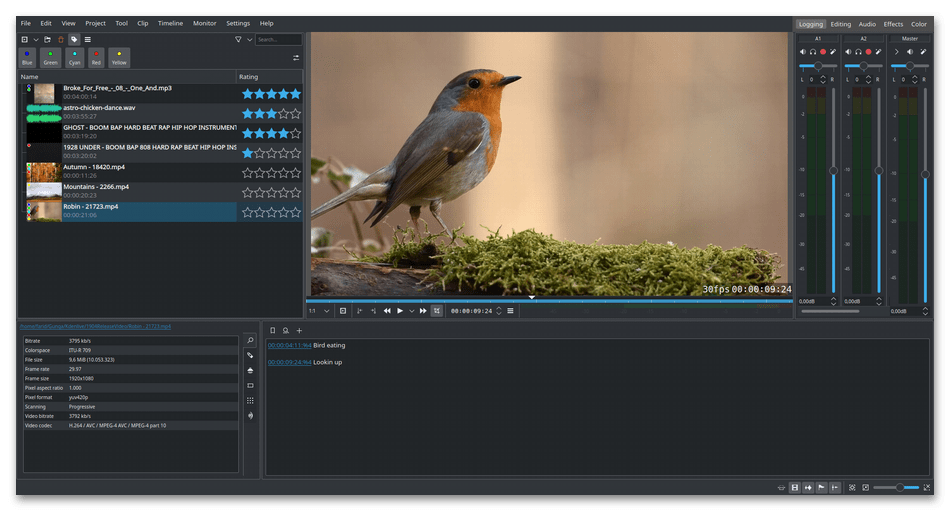
Однак звичайному користувачеві перераховані опції потрібні вкрай рідко. Зазвичай він звертається до многодорожечному редактору, розміщуючи кілька кліпів, музичний супровід і субтитри, бажає попрацювати над звуком, обрізати зайве, десь створити таймлапс або цікаві переходи. Все перераховане реалізується в Kdenlive без особливих зусиль, якщо звернутися до вбудованих інструментів. Єдиним недоліком для початківців у відеообробці можна вважати невелику кількість інформації в Інтернеті, пов'язаної з навчанням роботи з Kdenlive. Все тому, що за популярністю даний софт значно поступається конкурентам.
Якщо ви є професіоналом відеомонтажу і після прочитання першого абзацу вирішили, що Kdenlive вам не підходить, не поспішайте проходити повз даної програми. Справа в тому, що для неї випускається велика кількість різних плагінів і доповнень не тільки розробниками, але і ентузіастами. Це легко зробити, адже софт має відкритий вихідний код і поширюється безкоштовно. Скористайтеся вбудованим браузером або відшукайте необхідні плагіни в мережі, встановивши їх і перевіривши роботу Kdenlive.
Гідності:
- Можливість накласти ефекти і вибрати для них ключові кадри;
- Підтримка всіх основних інструментів відеомонтажу;
- Програма розповсюджується безкоштовно;
- Можливість встановити багато плагінів для виконання різних завдань.
Недоліки:
- Не зовсім підходить професіоналам;
- Невелика документація і мала кількість уроків в мережі.
Відеомонтаж
Практично всі описані вище програми підходили для професійного використання, проте Відеомонтаж призначений виключно для аматорського редагування відео. Пов'язано це з досить обмеженим набором функцій і відсутністю важливих для професійної обробки інструментів. Вільний багатодоріжковий редактор як такий відсутній, тобто ви не можете розташувати кілька відео на різних доріжках &8212; дозволяється тільки додати їх для послідовного відтворення з накладенням тексту, музики або запису з мікрофона.
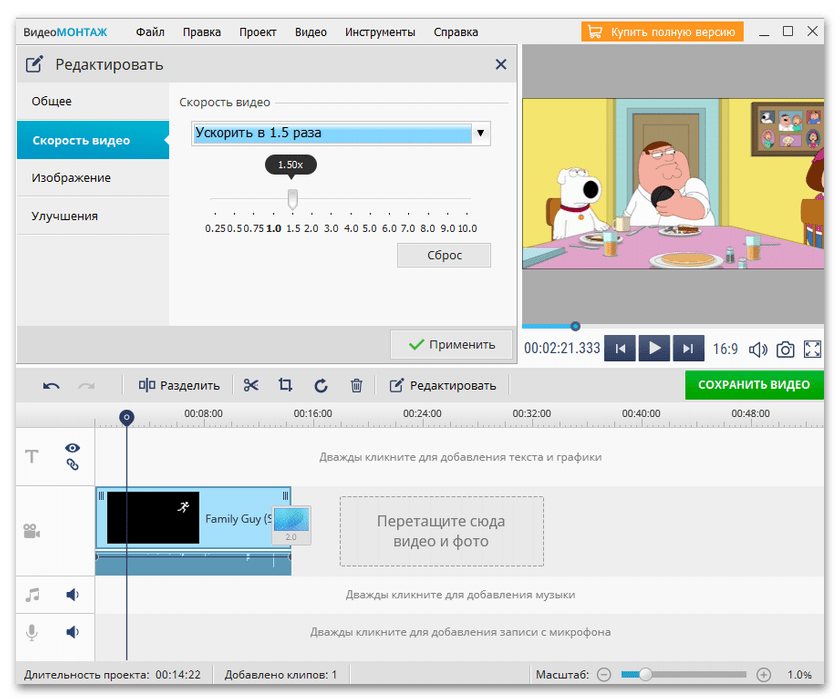
На головній панелі інструментів є лише кілька кнопок. Одна призначена для обрізки зайвого, друга &8212; для кадрування, а третя відкриває вікно редагування відео. У ньому ви можете накласти деякі ефекти для поліпшення картинки, змінити швидкість і налаштувати саму картинку. Звичайно, цього мало для професійного користувача, але буде досить любителю. Якщо вибрати для редагування текст або музику, то теж можна змінити кілька параметрів, пов'язаних із загальним сприйняттям і відображенням.
Незважаючи на свої недоліки, програма Відеомонтаж поширюється платно, що відразу ж відштовхне певну групу користувачів. Звичайно, на офіційному сайті написано, що скачати софт можна безкоштовно, проте під час використання виявляється, що не можна зберегти довге відео або виявляється заблокований ряд інструментів, що розчарує кожного, хто сподівався на безкоштовне використання. Якщо ж ви розглядаєте придбання цього рішення, обов'язково перед цим скачайте безкоштовну версію і перевірте функції, а вже потім вирішите, чи варто по своїх грошей.
Гідності:
- Підходить для аматорського використання;
- Програма проста в управлінні;
- Підтримує запис звуку з мікрофона.
Недоліки:
- Обмежений набір інструментів;
- Платне розповсюдження.